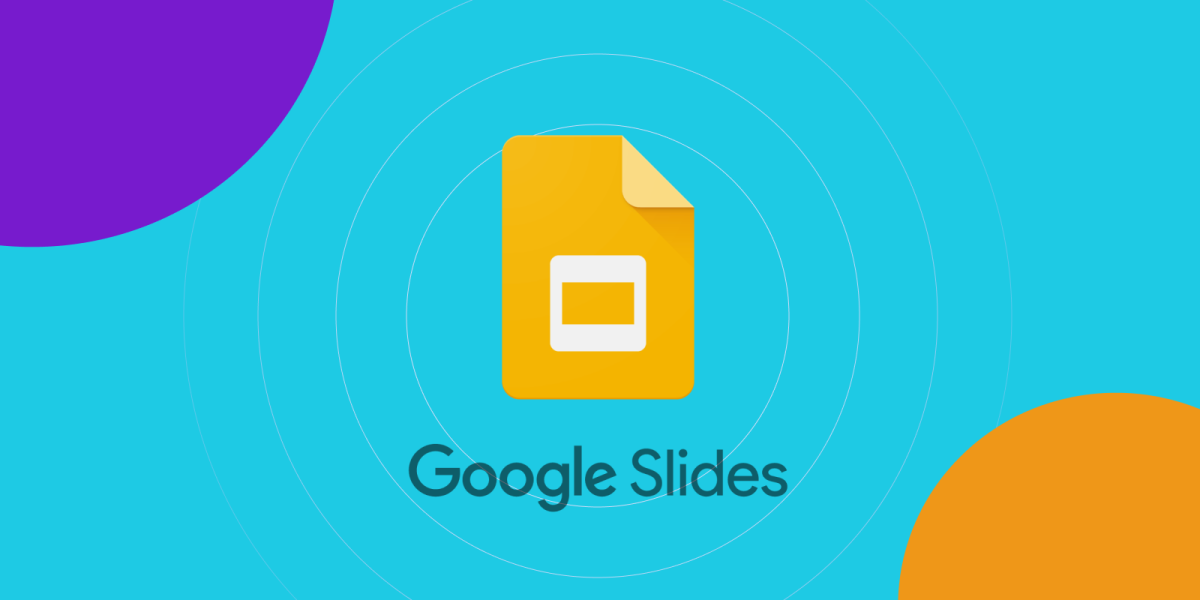Ольга Лупандина
Анализирую тенденции в сфере визуальных коммуникаций
Автор статьи
С чем в первую очередь ассоциируется название «Google»? Наверно, большинство пользователей ответит: с поиском в интернете. Однако помимо крупнейшей поисковой системы и самого популярного браузера компания Google разработала и выпустила много других продуктов. Об одном из них расскажем в этой статье.
Google – это транснациональная корпорация, которая занимается интернет-продуктами, облачными вычислениями и рекламой. Сейчас в корпорации работают более 60 000 сотрудников, а миллиарды людей в мире каждый день пользуются продуктами Google.
Что такое Google
История компании началась в 1996 году. Её основателями были студенты Стэнфордского университета Ларри Пейдж и Сергей Брин. Они начали работать над поисковой системой Backrub, которая затем была переименована в Google. В 2004 году Ларри Пейдж и Сергей Брин договорились с Эриком Шмидтом о совместной работе в Google сроком на 20 лет. Тогда же началась продажа акций компании.
Название «Google» связано со словом «googol» («гугол»), которое означает число, представляющее собой единицу с сотней нулей. К настоящему времени в самые крупные словари английского языка уже занесён неологизм «to google» – «гуглить», то есть искать информацию в интернете через Google.
крупнейшая поисковая система в интернете (доля рынка 91,75%, по данным Statcounter на июнь 2020 [1]),
самый популярный браузер Google Chrome (доля рынка 65,47%, по данным Statcounter на июнь 2020 [1]),
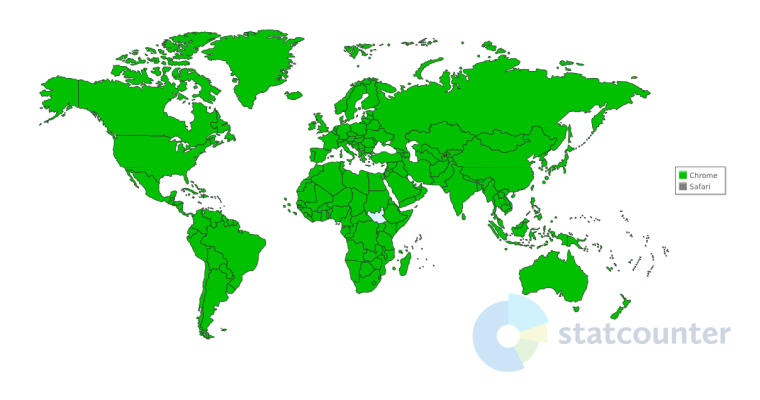

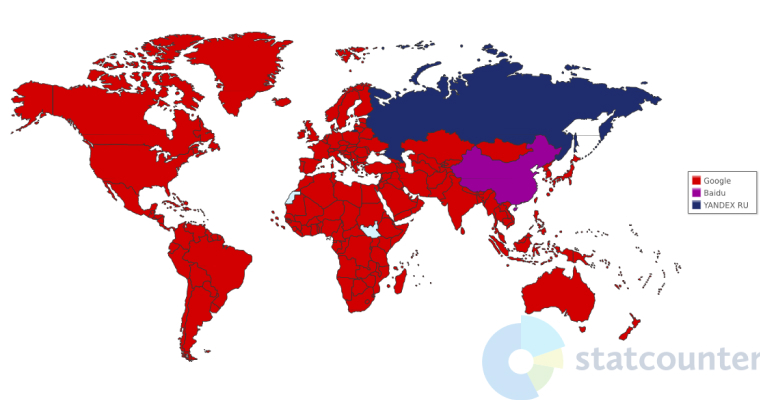
видеохостинг YouTube,
операционные системы Android и Google Chrome OS,
контекстная реклама Google AdSense,
онлайн инструмент Google Переводчик,
программа обработки фотографий Picasa,
карты Google Maps,
электронная почта Gmail,
пакет приложений для эффективной офисной работы G Suite,
облачное хранилище Google Drive,
фитнес-приложение Google Fit,
телефоны Pixel,
ноутбуки Chromebook,
интерактивные билборды и многое другое.
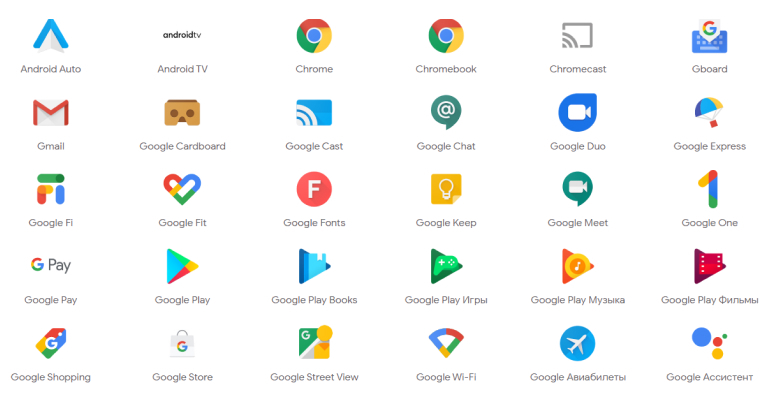
В данной статье нас интересует то, что в числе прочих сервисов Google предлагает онлайн-приложение для подготовки презентаций.
Оставьте заявку на создание презентации в PRESIUM
Нужна бизнес-презентация?
Отправить
Я даю согласие на обработку персональных данных


Костыль:)
Google Презентации – это онлайн-сервис, который позволяет создавать презентации и поддерживает функции совместной работы с другими пользователями.
«Google Презентации»
Начать работу с приложением Google Презентации очень просто: достаточно зайти на страницу slides.google.com и нажать кнопку «Создать презентацию». Если у вас уже есть аккаунт, можно просто написать в URL строке «slides.new» и нажать ENTER.
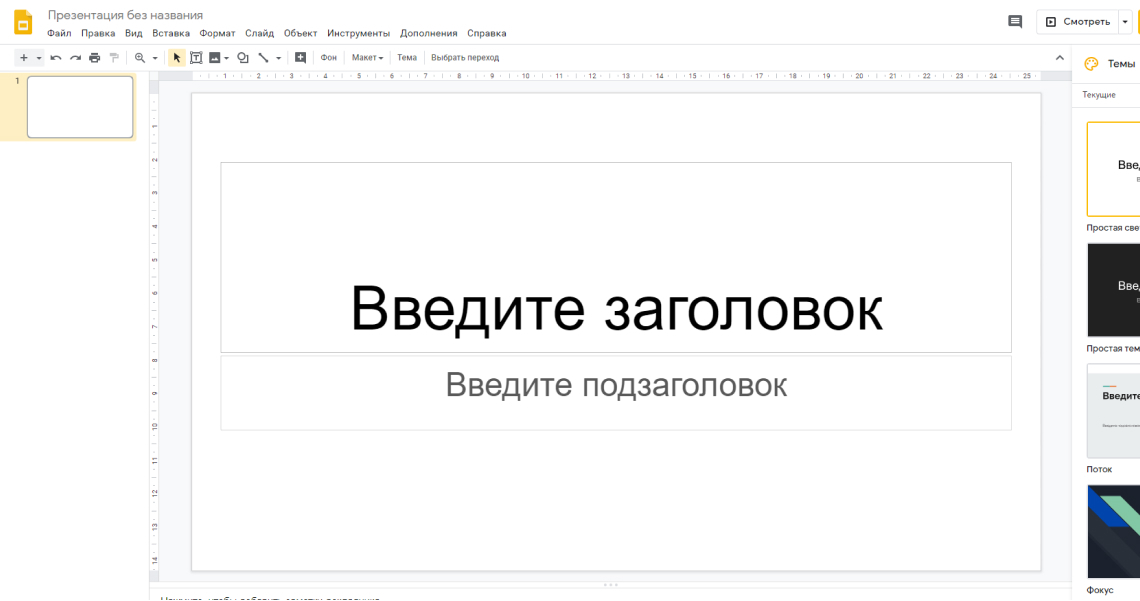
Приложение позволяет добавлять в презентации текст, изображения, аудио и видео, фигуры, таблицы, объекты Word Art, диаграммы и линии, а также специальные символы и анимацию. Форматирование текста представлено несколькими параметрами: выравнивание, отступы, межстрочный интервал и оформление списков. Для изображений тоже доступны несколько функций редактирования: коррекция, изменение цвета и размера. В приложении есть небольшая коллекция геометрических фигур, разного вида стрелок, выносок и знаков математических формул. Для удобства форматирования несколько объектов можно объединить в группу.
К тексту, изображениям и другим объектам могут быть применены поворачивание, размещение на слайде по координатам, эффекты тени и отражения. Для размещения на слайде в Google Презентациях предусмотрены направляющие и сетка: можно включить привязку к этим элементам для аккуратного расположения объектов. Также можно выбрать один из следующих способов упорядочивания:
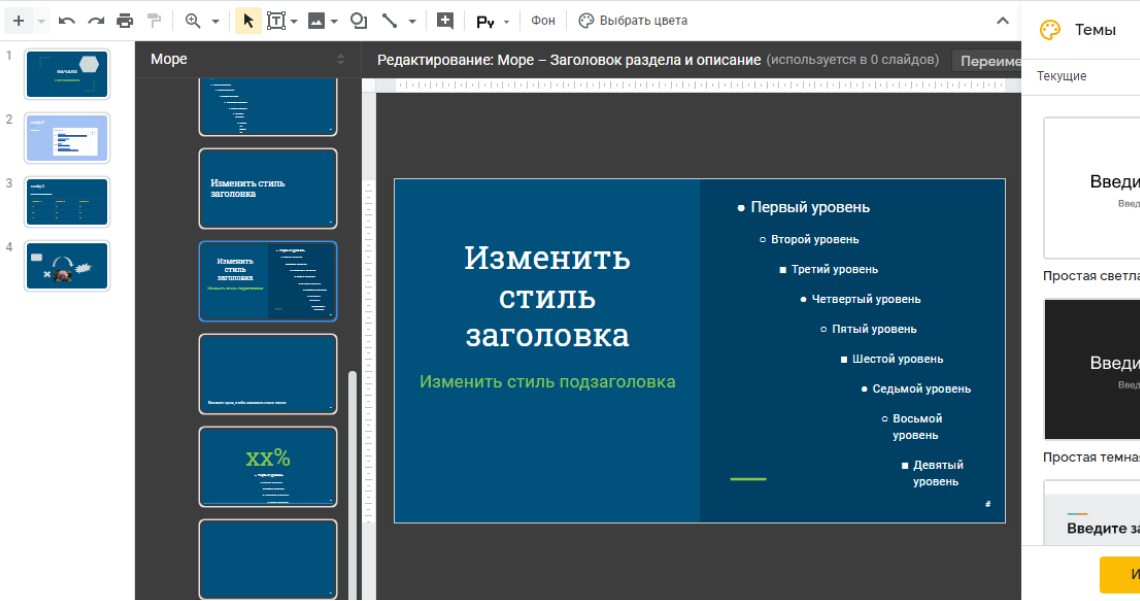
Макеты
Если требуется быстро создать презентацию для одного из стандартных случаев, можно выбрать соответствующий готовый шаблон. Шаблон представляет собой полностью оформленную презентацию, в которой остаётся лишь заполнить пустые поля текстовых блоков. Приложение предлагает небольшую галерею шаблонов по трём направлениям: Личное, Работа, Образование. Среди них есть следующие презентации: «Приглашение на свадьбу», «Портфолио», «Книга рецептов», «Анализ проекта», «Отчёт», «Проектное предложение», «План урока».
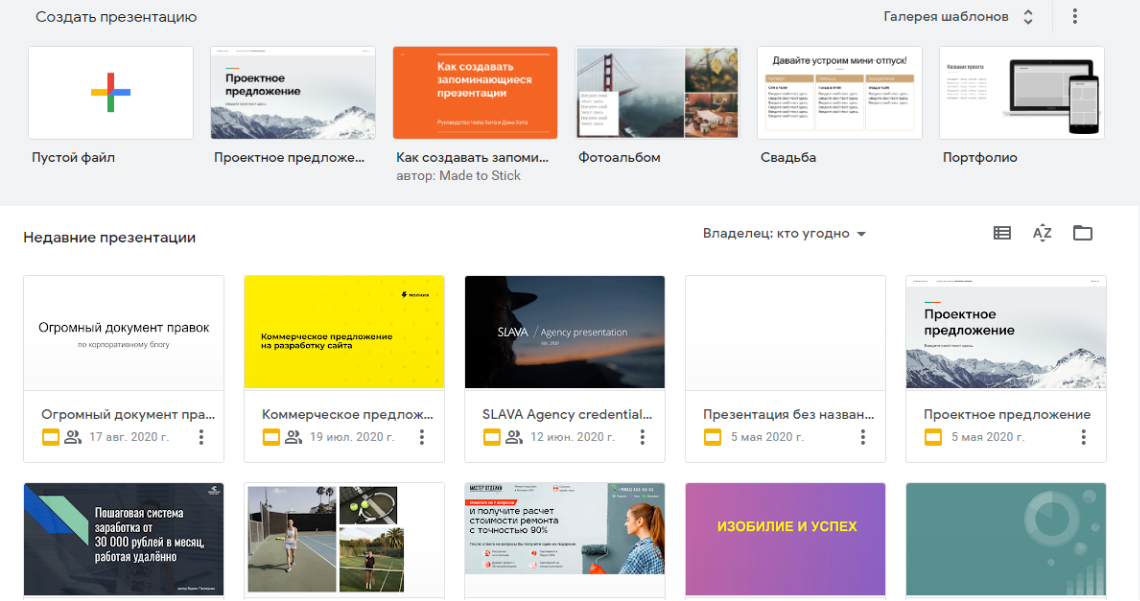
выровнять (по краю или центру слайда),
распределить (разместить на одинаковом расстоянии друг от друга),
центрировать (расположить по центру вертикали или горизонтали).
К объектам на слайдах можно применять анимацию (например, разные эффекты появления и исчезновения, вращение, затемнение, изменение размера и т.д.). Для слайдов тоже предусмотрены эффекты анимации. Есть совсем простые – появление следующего слайда слева или справа, наплыв и затемнение, есть более сложные – переворачивание карточки, вращающийся куб или галерея.
Для оформления презентации можно воспользоваться готовыми темами и макетами. Тема – это набор шрифтов, макетов, фонового изображения и цветовой палитры. Макет – это заготовка расположения блоков на слайде. В Google Презентациях есть выбор из 23 готовых тем оформления и 11 макетов. В выбранной теме можно изменить цвет фона, выбрать для него градиент или изображение. Также можно импортировать темы из существующих презентаций Google и PowerPoint.
При показе презентации можно перейти в «Режим докладчика». Этот режим открывает дополнительное окно, где отображаются таймер, заметки докладчика, текущий слайд, предыдущий и следующий. Во время показа доступны инструменты «Лазерная указка», «Субтитры», а в отдельной вкладке появляются вопросы от аудитории.
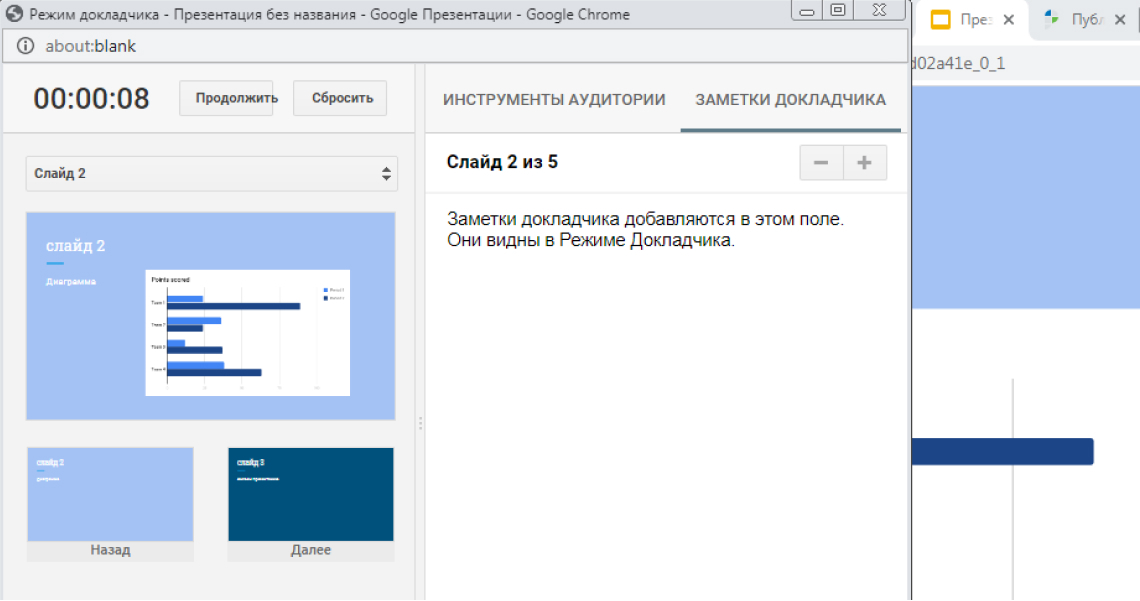
Создавать презентации Google, вносить в них изменения и просматривать можно на компьютерах, мобильных устройствах с Android, а также на iPod, iPhone и iPad.
Приложение Google Презентации предлагает минимальное количество настроек и параметров форматирования. Тем не менее, в нём есть интересные опции, заслуживающие отдельного упоминания. О них мы сейчас поговорим более подробно.
Функционал приложения минимален, поэтому создание презентаций не требует специальных навыков. Интерфейс интуитивно понятен, и даже новичок легко найдёт все необходимые функции и инструменты.
Из дополнительных инструментов доступны функция проверки правописания, редактор скриптов и голосовой ввод заметок. Специальные возможности реализованы посредством программы чтения с экрана (поддержки дисплея Брайля) и поддержки экранной лупы.
Самое подробное руководство по 20+ видам презентаций: описание, характеристики, особенности и примеры
Гайд по презентациям: какие бывают, для чего нужны и как правильно оформлять
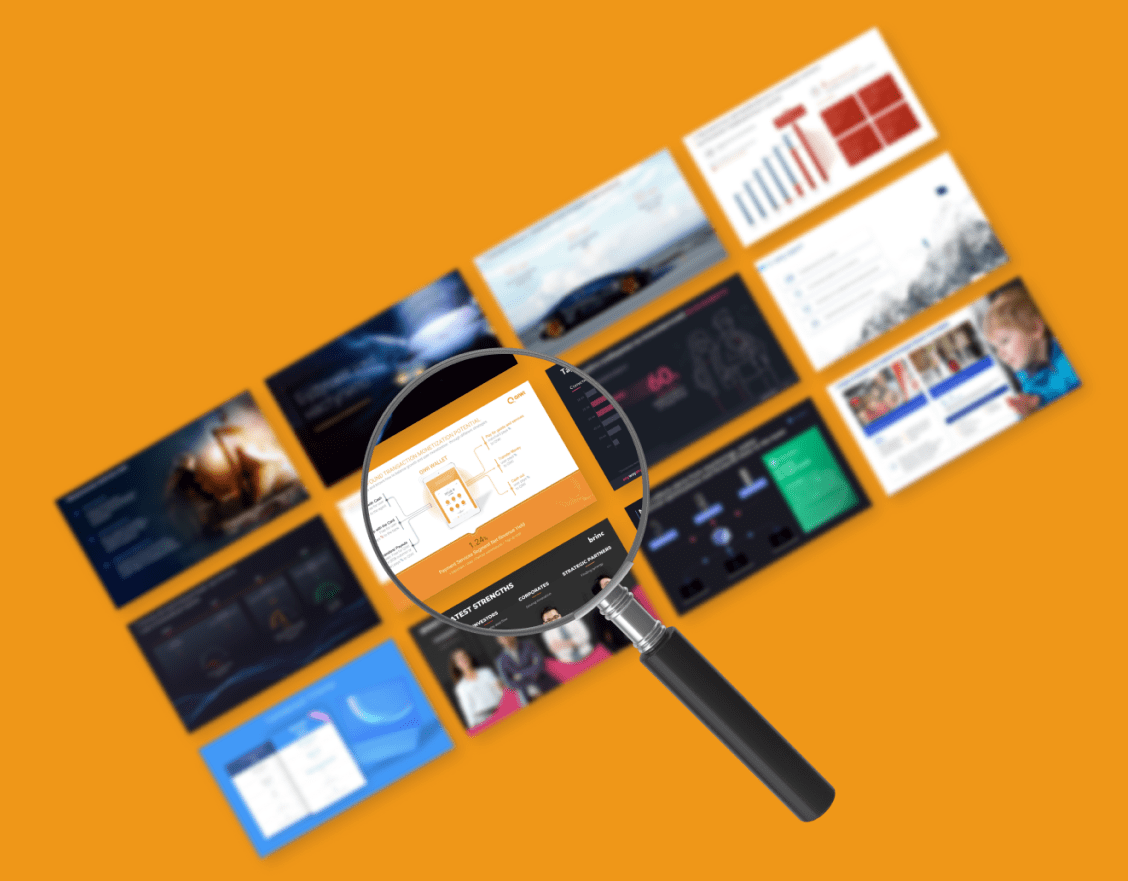
Все изменения в презентации сохраняются автоматически во время работы. Это позволяет просмотреть историю правок и даже отсортировать их по дате или по автору. И самое главное – в любой момент можно вернуться к предыдущим вариантам презентации.
Возможности сервиса «Google Презентации»
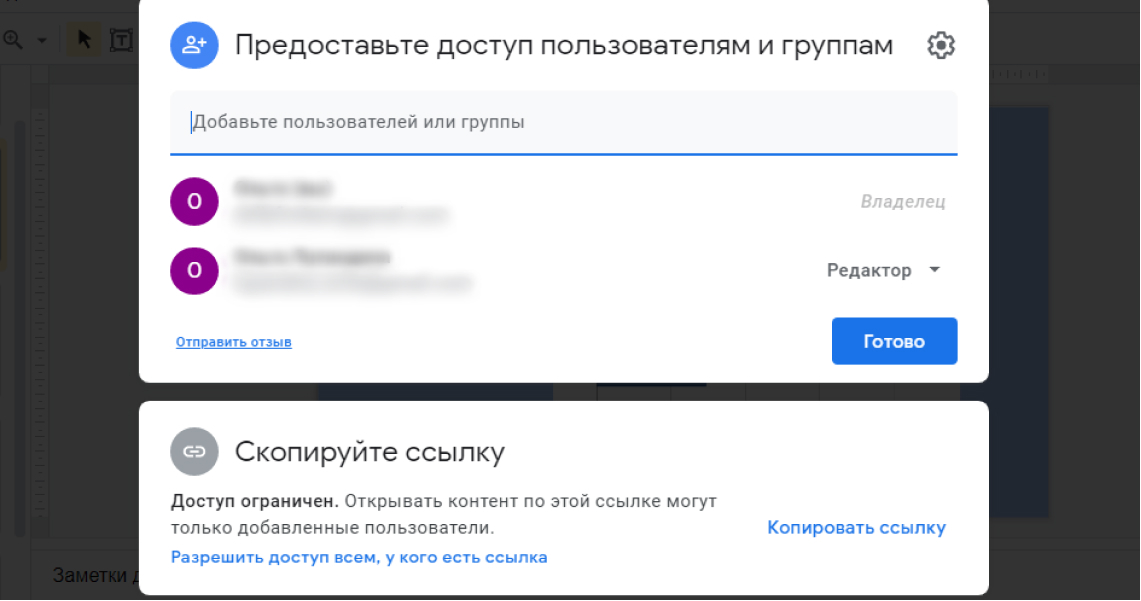
Предоставление доступа
опубликовать презентацию (при этом нужно учитывать, что опубликованный файл виден всем пользователям в интернете),
создать сайт на платформе Google и размещать презентации на его страницах.
создать сайт на платформе Google и размещать презентации на его страницах.

Chromecast
Презентации, созданные при помощи приложения, сохраняются на Google Диске. Это позволяет работать над презентациями совместно с другими пользователями. Автор (Владелец) презентации может предоставить доступ к ней двумя способами
Правки соавторов отображаются в режиме реального времени, и другие пользователи могут сразу реагировать на них.
В режиме совместной работы над презентациями Google можно общаться с соавторами посредством комментариев. Можно настроить уведомления о них по электронной почте. Владелец презентации и Редактор могут ответить на комментарий или пометить его как решённый, чтобы скрыть. Все комментарии, в том числе скрытые, сохраняются в истории.
Используя комментарии, можно назначать задачи конкретным пользователям. Для этого в тексте нужно указать адрес электронной почты пользователя со знаком @ или + перед ним. Исполнитель получит уведомление по электронной почте.
Мобильное приложение Google Презентации для iPhone, iPad и устройств с Android позволяет создавать, просматривать и редактировать презентации PowerPoint.
Презентации Google можно показывать на любых экранах при помощи Chromecast, Hangouts или AirPlay.
Chromecast – это сетевой медиаплеер, который позволяет воспроизводить на экране телевизора видеоконтент из сети, подключаясь к ней по беспроводной технологии. Можно открыть файл в приложении Google Презентации на iPhone или iPad и передавать его на Chromecast, подключённый к той же сети Wi-Fi, для трансляции на большом экране.
Для работы с презентациями PowerPoint на компьютере нужно установить расширение для Chrome, которое называется «Редактирование файлов Office». Изменённые файлы можно будет сохранить в изначальном формате или конвертировать в формат Google Презентаций – это позволит использовать функцию совместной работы.
История изменений
Совместная работа
Комментарии и задачи
Совместимость с PowerPoint
Трансляция
Google Hangouts – это сервис для мгновенного обмена сообщениями и организации видеоконференций. Презентации Google можно показывать, открыв в окне видеозвонка Hangouts.
AirPlay – это технология беспроводной передачи медиафайлов между устройствами. Открыв презентацию Google на устройстве с iOS, можно транслировать её на экране Apple TV или любого другого устройства с поддержкой AirPlay.
AirPlay – это технология беспроводной передачи медиафайлов между устройствами. Открыв презентацию Google на устройстве с iOS, можно транслировать её на экране Apple TV или любого другого устройства с поддержкой AirPlay.
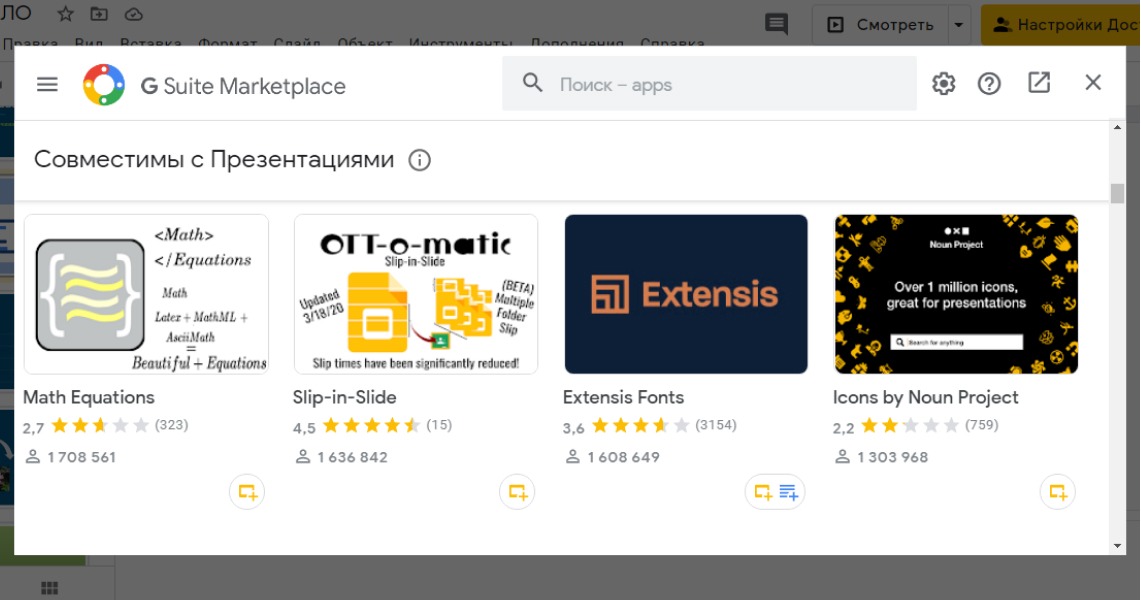
G Suite Marketplace
Google Презентации дают возможность вести обсуждения прямо во время показа. Для этого в «Режиме докладчика» нужно запустить сеанс вопросов и ответов, тогда слушатели смогут задавать вопросы, отправляя их со своих устройств. Также они могут голосовать за вопросы других пользователей, нажав кнопку «Голосовать в поддержку» или «Голосовать против». Докладчик может показывать на экране полученные от аудитории вопросы. Недавние сеансы вопросов и ответов доступны для просмотра в «Истории вопросов».
Просматривать, редактировать и даже создавать презентации Google на любом устройстве можно без подключения к интернету. Для этого на компьютере должно быть установлено расширение Chrome «Google Документы офлайн». Тогда достаточно запустить браузер Google Chrome, открыть Google Диск, включить офлайн-доступ – и можно начать работу. На устройствах с Android и iOS всё ещё проще: нужно лишь открыть приложение Google Презентации и в настройках включить офлайн-доступ.
В рабочем окне Google Презентаций есть вкладка «Дополнения». Она даёт ссылку на каталог G Suite Marketplace, в котором можно выбрать и установить совместимые с презентациями приложения. Например, Extensis Fonts (шрифты), Slides Translate (переводчик слайдов), Insert icons for Slides (вставка иконок), Slide Object Order (инструмент для организации порядка слоёв), Paletti (готовые палитры для оформления) и многое другое.
Обсуждения в режиме реального времени
Офлайн-доступ
Дополнения
Онлайн-приложением Google Презентации можно пользоваться бесплатно в личных целях, для этого необходим только аккаунт Google.
Для бизнеса предусмотрены особые решения, включающие все возможности Google Презентаций вместе с дополнительными настройками безопасности и расширенными инструментами для командной работы. Это наборы облачных сервисов G Suite, цена на которые варьируется от $5.40 до $25 в месяц за пользователя.
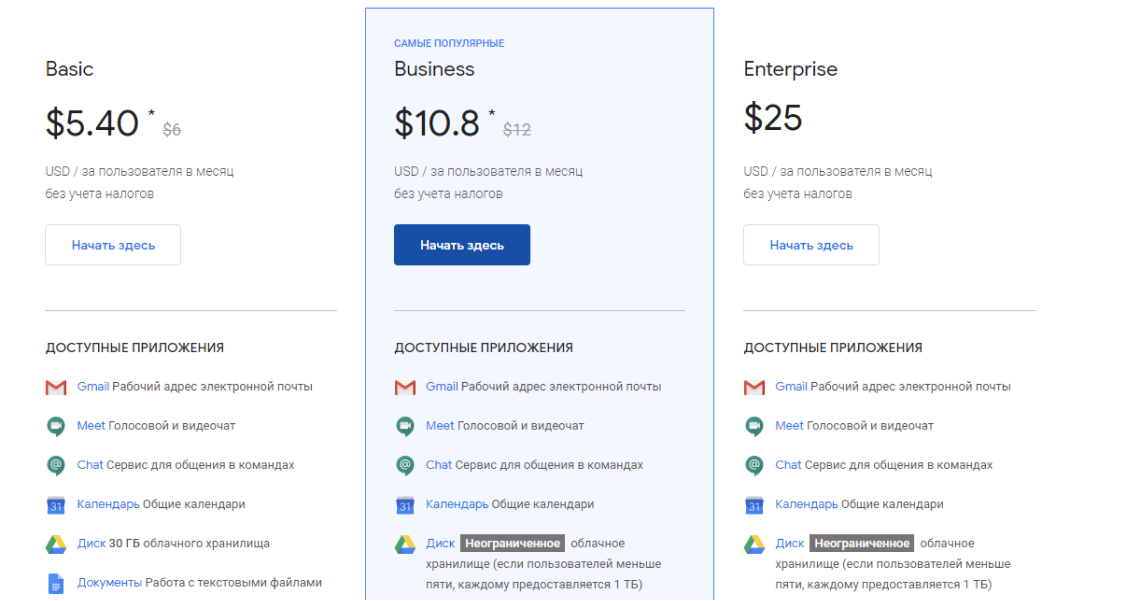
Условия использования
Выводы
Google Презентации – это простой сервис для быстрого и удобного создания презентаций. Он не отличается широким набором функций и настроек, профессиональным дизайном тем или впечатляющими эффектами анимации. Зато пользоваться приложением Google Презентации очень легко, его освоение занимает минимум времени.
При этом, являясь продуктом Google, приложение работает совместно с другими продуктами компании, и это даёт ему большие преимущества. Например, благодаря облачному хранилищу Google Drive реализована функция совместной работы, а при помощи сервиса Google Hangouts презентации можно демонстрировать в режиме видеоконференций.
Несмотря на ограниченный функционал, Google Презентации – хороший инструмент, поддерживающий большинство популярных фишек для работы с презентациями.
Понравилась статья?

Читайте также
Поделиться
Подпишитесь на рассылку
Чтобы первым получать новые статьи, уроки по созданию презентаций и подборки полезных материалов
Раз в неделю пишем вам о новостях в мире визуальных коммуникаций и рассказываем об обновлениях в блоге. Никакой рекламы
Полезно и бесплатно
Подписаться
Я даю согласие на обработку персональных данных и соглашаюсь с политикой рекламной рассылки


Костыль:)
Разделы блога

Дизайн
Выступления
Обучение
FAQ
Рубрики
Презентация
Инфографика
Шаблон
Видео
Опыт
Лайфхаки
Полезное
Софт
Гайд
Бесплатное
Начинающим
Исследования
Стартапам
Менеджерам

Студия, где создаются визуальные коммуникации, облегчающие работу сотрудников и повышающие эффективность бизнеса
Сторителлинг